Θέλετε να έχετε πάντα την πιο πρόσφατη και καλύτερη έκδοση του Google Chrome στον υπολογιστή σας; Τώρα μπορείτε να εγγραφείτε στα κανάλια κυκλοφορίας πρώιμης πρόσβασης.
Τα κανάλια κυκλοφορίας χωρίζονται σε τρεις κατηγορίες για Windows.
- Σταθερό (αυτό που έχουν όλοι όταν εγκαθιστούν το Google Chrome για πρώτη φορά)
- Beta (σταθερές και πλήρεις δυνατότητες που προωθούνται από το κανάλι Dev περίπου μία φορά το μήνα)
- Προεπισκόπηση προγραμματιστή (έχει τις πιο πρόσφατες δυνατότητες και ιδέες που δοκιμάζονται, μπορεί μερικές φορές να είναι πολύ ασταθής)
Προς το παρόν, τα κανάλια κυκλοφορίας για Linux (32 & 64 bit) και Mac είναι μόνο προεπισκόπηση προγραμματιστή.
Σημείωση: Το Chrome για Linux θα λειτουργεί αυτήν τη στιγμή μόνο σε διανομές Ubuntu ή Debian.
Εγγραφείτε σε κανάλι κυκλοφορίας πρώιμης πρόσβασης
Για παράδειγμα, ξεκινάμε με την τελευταία σταθερή έκδοση του Google Chrome (έκδοση 2.0.172.31).
Σημείωση: Εμφανίζεται το μήνυμα σφάλματος "Ο διακομιστής ενημέρωσης δεν είναι διαθέσιμος (σφάλμα: 3)" επειδή η υπηρεσία αυτόματης ενημέρωσης Google δεν ήταν ενεργή αυτήν τη στιγμή.
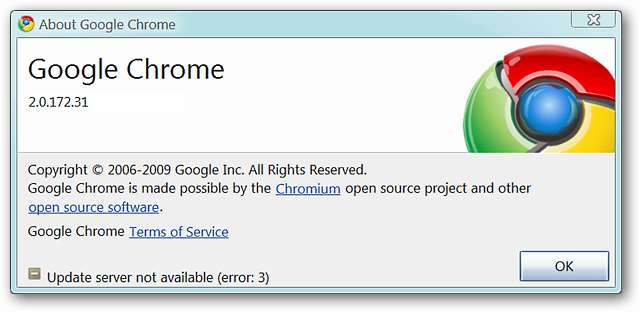
Έχοντας την τελευταία σταθερή κυκλοφορία είναι ωραία και όλα, αλλά πού είναι η διασκέδαση σε αυτό; Ήρθε η ώρα να ρυθμίσετε την πιο πρόσφατη και καλύτερη έκδοση! Το πρώτο πράγμα που πρέπει να κάνετε είναι να μεταβείτε στην αρχική σελίδα καναλιών κυκλοφορίας πρώιμης πρόσβασης (ο σύνδεσμος παρέχεται στο κάτω μέρος του άρθρου). Μόλις φτάσετε εκεί, μπορείτε να δείτε ποια κανάλια είναι διαθέσιμα μαζί με λεπτομέρειες σχετικά με τα κανάλια και μια πρόταση για δημιουργία αντιγράφων ασφαλείας του προφίλ σας.

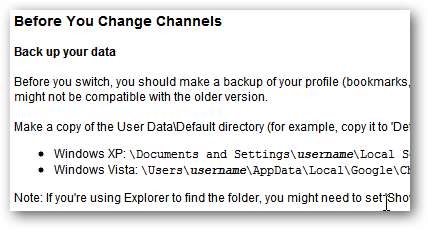
Ώρα να επιλέξετε ένα κανάλι (για παράδειγμα, το O.S. είναι Vista SP2 και το Dev Channel επιλέγεται). Το Dev Channel θα παρέχει τις νεότερες εκδόσεις μόλις κυκλοφορήσουν ( υπέροχος! ).
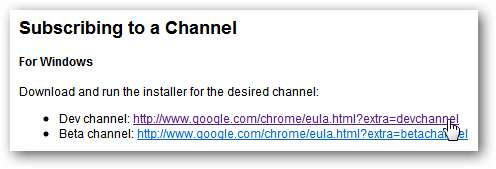
Μόλις κάνετε κλικ στον σύνδεσμο, θα μεταφερθείτε σε μια νέα σελίδα και θα σας ζητηθεί να αποδεχτείτε τους "Όρους Παροχής Υπηρεσιών του Google Chrome". Κάντε κλικ στο "Αποδοχή και εγκατάσταση".

Μόλις κάνετε κλικ, θα δείτε δύο πράγματα ταυτόχρονα. Πρώτα στο κύριο παράθυρο του προγράμματος περιήγησής σας, θα δείτε τα ακόλουθα.
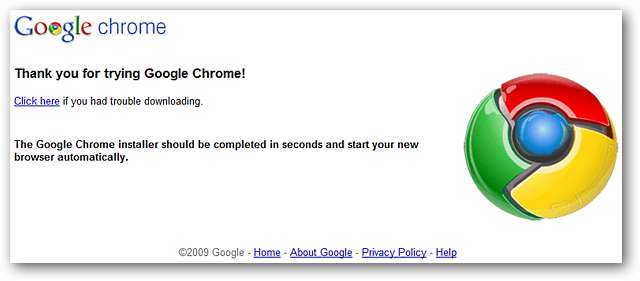
Και στην κάτω αριστερή γωνία του προγράμματος περιήγησής σας θα δείτε το ακόλουθο μήνυμα λήψης που σας ρωτά αν είστε βέβαιοι ότι θέλετε να κατεβάσετε το "ChromeSetup.exe". Κάντε κλικ στο "Αποθήκευση".

Μόλις ολοκληρωθεί η λήψη του αρχείου, κάντε διπλό κλικ στο "ChromeSetup.exe" για να ξεκινήσετε τα πράγματα. Εδώ είναι τα δύο παράθυρα που θα δείτε ενώ η διαδικασία εγκατάστασης είναι ενεργή.
Σημείωση: Στο παράδειγμά μας, η παρουσία του Chrome που φαίνεται παραπάνω μπόρεσε να παραμείνει ανοιχτή καθ 'όλη τη διαδικασία εγκατάστασης χωρίς να επηρεαστεί η ίδια η εγκατάσταση. Μπορείτε να το κλείσετε πριν ξεκινήσετε τη διαδικασία εγκατάστασης με βάση τις προσωπικές σας προτιμήσεις.

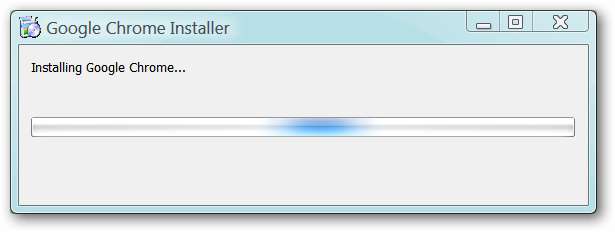
Μόλις ολοκληρωθεί η διαδικασία εγκατάστασης, θα ανοίξει αυτόματα ένα νέο μη μεγιστοποιημένο στιγμιότυπο (παράθυρο) του Google Chrome.
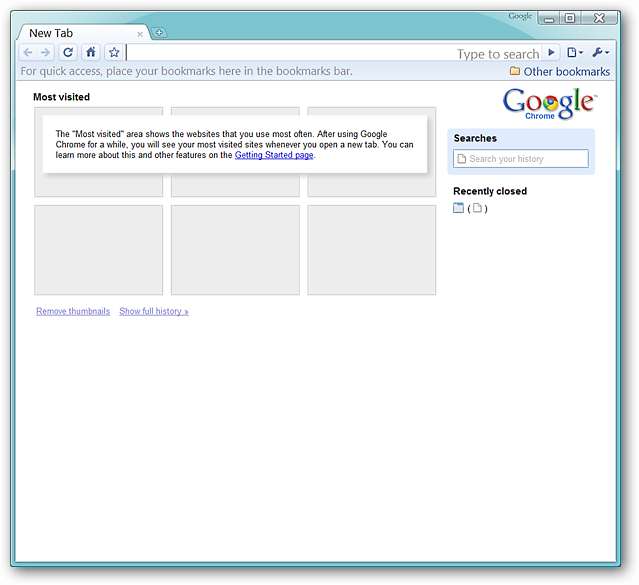
Ένας έλεγχος στον αριθμό έκδοσης αποκαλύπτει το ακόλουθο μήνυμα (πιθανώς βασίζεται στο γεγονός ότι στο παράδειγμά μας η αρχική παρουσία του Chrome εξακολουθούσε να εκτελείται). Σημειώστε ότι το παράθυρο αριθμού έκδοσης δείχνει ότι το Chrome έχει ενημερωθεί, αλλά εξακολουθεί να εμφανίζει την έκδοση σταθερής έκδοσης με την οποία ξεκινήσαμε.
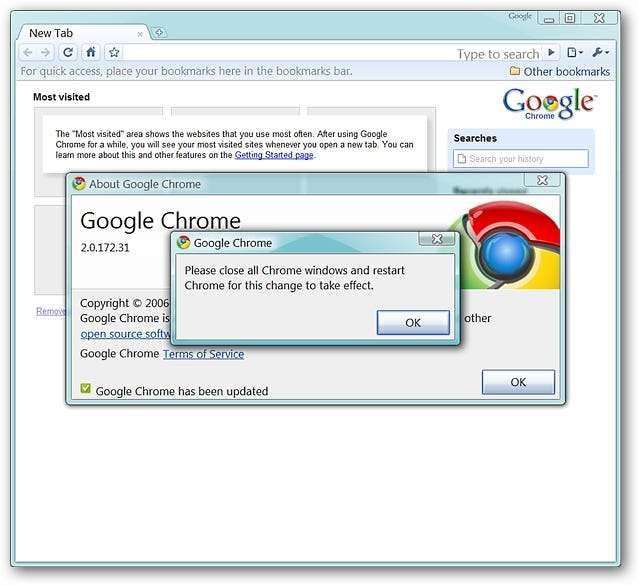
Μετά την επανεκκίνηση του Chrome, ένας γρήγορος έλεγχος του αριθμού έκδοσης αποκαλύπτει τα ακόλουθα καταπληκτικά νέα. Συγχαρητήρια! Τώρα χρησιμοποιείτε την πιο πρόσφατη διαθέσιμη έκδοση του Chrome.
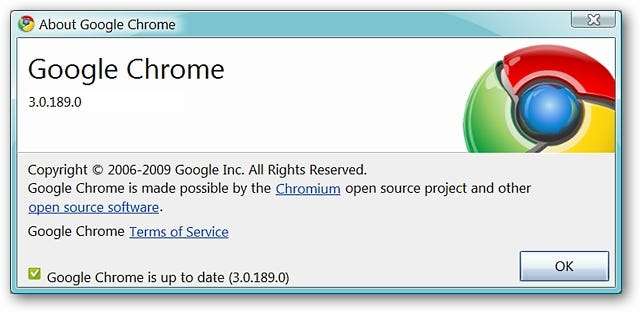
Είναι σημαντικό να σημειωθεί ότι θα εκτελείται μια νέα διαδικασία στο παρασκήνιο (GoogleUpdate.exe). Αυτό θα εκτελείται κάθε φορά που ξεκινάτε τον υπολογιστή σας και παραμένετε σε λειτουργία. Για να μείνετε ενημερωμένοι με τις νεότερες εκδόσεις του Chrome, θα πρέπει να επιτρέψετε την εκτέλεση της διαδικασίας με πλήρη απασχόληση.
Διασκεδάστε με τις Κυκλοφορίες προγραμματιστών!







